PhotoShop中Lab模式调色详细介绍
Lab通道调色
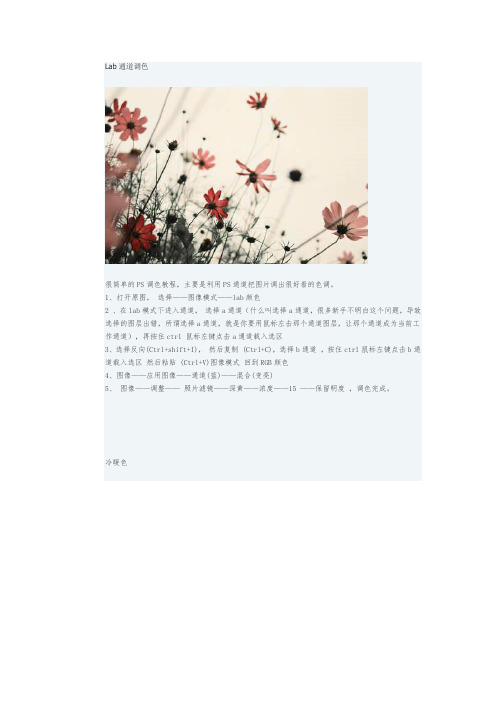
Lab通道调色很简单的PS调色教程,主要是利用PS通道把图片调出很好看的色调。
1、打开原图,选择——图像模式——lab颜色2 、在lab模式下进入通道,选择a通道(什么叫选择a通道,很多新手不明白这个问题,导致选择的图层出错,所谓选择a通道,就是你要用鼠标左击那个通道图层,让那个通道成为当前工作通道),再按住ctrl 鼠标左键点击a通道载入选区3、选择反向(Ctrl+shift+I),然后复制 (Ctrl+C),选择b通道,按住ctrl鼠标左键点击b通道载入选区然后粘贴 (Ctrl+V)图像模式回到RGB颜色4、图像——应用图像——通道(蓝)——混合(变亮)5、图像——调整——照片滤镜——深黄——浓度——15 ——保留明度,调色完成。
冷暖色1、打开原图素材,按Ctrl + J 把背景图层复制一层,按Ctrl + M 调整曲线,选择“自动”。
2、把当前图层复制一层,图层混合模式改为“滤色”,图层不透明度改为:58%。
加上图层蒙版,用柔角的黑色画笔把一些过亮的部分擦掉。
这一步操作目的是让图层变亮些。
3、新建一个图层,填充颜色:#0d0537,图层混合模式改为“排除”。
4、新建一个图层填充颜色:#fffce7,图层混合模式改为“正片叠底”。
5、选择菜单:图层 > 新建调整图层 > 可选颜色,参数设置如下(注意方法都选“相对”):红色:-37 24 100 37黄色:-68 5 31 -100绿色:100 -100 5 100洋红:6 0 1 100白色:100 -18 20 0中性色:26 8 -6 116、再选择菜单:图层 > 新建调整图层 > 可选颜色,参数设置如下(记住一定是相对):黄色:25 13 -37 23绿色:-100 0 -100 1007、择菜单:图层 > 新建调整图层 > 色彩平衡,参数设置如下:中间调:-11 1 18勾选上“保持亮度”8、择菜单:图层 > 新建调整图层 > 亮度/对比度(-13 9)9、新建一层,填充黑色,用大点的橡皮擦把中间擦出来(做四角暗角的效果)10、愿意加上文字的可以加文字,合并所有图层,滤镜-锐化-usm锐化,数值默认。
Lab模式下调出照片照片漂亮的黄绿色

Lab模式下调出照片照片漂亮的黄绿
色
原图
最终效果
1、打开原图,选择菜单:图像>模式>Lab模式,确定后创建曲线调整图层,参数设置如下图。
调整曲线
调整曲线-效果
2、选取菜单:图像>模式>RGB模式,点合并,再按Ctrl+J复制一层,执行:滤镜>渲染>光照效果,参数设置如下图。
滤镜>渲染>光照效果
3、复制一层,继续做光照效果,参数设置如下图,确定后加上图层蒙版,用黑色画笔涂抹图片的下方。
加上图层蒙版
4、新建一个空白图层,图层混合模式改为“滤色”,执行:滤镜>渲染>镜头光晕,参数设置如下图,把图片向右上角移动以点,加上图层蒙版,用黑色画笔擦去不需要的部位。
滤镜>渲染>镜头光晕
5、再复制两层,做适当调整。
复制图层
6、新建一个图层,按Ctrl+Alt+Shift+E盖印图层,选择菜单:图像>应用图像,参数设置如下图。
图像>应用图像
7、打开如下图色素材拖进来,把图层混合模式改为“柔光”,加上图层蒙版,用黑色画笔涂抹不需要的部位,完成最终效果。
图层混合模式-柔光
最终效果。
「探索」Photoshop必备的Lab通道快速调色

「探索」Photoshop必备的Lab通道快速调色素材么~大家随便找像素什么都没关系最好多试几张图毕竟每张图需要的感觉都不一样我也会多上几张图方便大家理解随便找的图~大家也可以用自己的随手拍摄的照片试试【原理解说】Lab之前在Shotoshop通道的文章给大家提到过也演示了不同通道的灰色图像那么Lab通道和RGB通道区别在哪呢?首先得知道Lab通道分别为亮度的L通道a.b颜色通道Lab比RGB颜色范围更广,因此进行调整操作的时候可以更加细致地进行表现比如,照片曝光不合理,图像显得模糊暗淡应用Lab通道调整可以在较短的时间内调整多种颜色提示:打开的图像请务必复制一遍这是必备好习惯Ctrl+J(复制的图层后面也会用到)把这里的RGB转为Lab 快捷键:Ctrl+I+M+L【不合并】选中通道明度图层应用图像:Ctrl+I+Y 混合:叠加(其实也可以强光的效果,感觉的效果差不多)单独截了前后对比图(←前后→)大家可以在预览中感受下这一步带来的差别重复同前面的步骤选中a图层应用图像:Ctrl+I+Y 混合:叠加a通道调整前后对比图(←前后→)b通道也单独来一遍这个应用图像肯定会有人觉得奇怪为什么每个通道都要做一遍这个操作之前介绍Shotoshop通道时候就说过并且全篇都讲的这个内容Lab是一种颜色模式它的信息被记录在通道里面就是说Lab体现的是一个整体颜色跟RGB模式一样a包括的颜色■ 深绿色(低亮度值)■ 灰色(中亮度值)■ 亮粉红色(高亮度值)b包括的颜色■ 亮蓝色(低亮度值)■ 灰色(中亮度值)■ 黄色(高亮度值)所以你说,一个整体的图只调整部分颜色不会很奇怪吗?选择全部通道,再一次应用图像这里快捷键就不要用了~用鼠标图像→应用图像(按到Ctrl+I的时候就会出现别的效果,反相)可以试试看看会有什么情况出现如果颜色过于强烈可以在图层这里降低“不透明度”我最后选择的是28%的透明度(←前后→)然后还没有结束这里开始延伸讲注意,我们一直用的模式都是叠加那最后这次Lab通道的应用图像模式(注意,是最后一个步骤的应用图像)改成别的会怎么样呢?我调整的数据左边是计算后的图像右边是我再一次在图层调整透明度的样子左边是应用图像模式【叠加】右边是应用图像模式【强光】同样的方法试用到其他照片↓原图和调色后的45%的透明度对比原图和调色后的68%的透明度对比调色后的45%和68%的透明度对比(画面更明亮)放了这么多对比图就是要告诉大家教程的数据不是唯一的标准如果自己能多尝试才能更好的理解不会出现为什么同样的步骤别人可以做得好看而自己的不行这就是为什么我的教程基本上不会有什么各种各样的素材给大家因为素材是思考构图,主题后才会用到的往后会讲到怎么用素材和怎么找合适的素材推荐文章,得奖金:如果你看到了好文章,请随手发给我们。
ps实例教程用lab调出唯美蓝调

Lab颜色模式与设备无关,可以在不同设备间保持一致的颜色表现。
独立性
Lab颜色模式能够适应不同的色彩空间,方便在不同色彩空间之间转换。
适应性
Lab颜色模式能够准确描述任何颜色,提供更丰富的色彩表现。
精确性
Lab颜色模式的特点
Lab颜色模式中的a通道可以调整绿色到红色的范围,通过调整这一通道,可以增强或减弱红绿色对比,影响画面的情感表达。
打开通道面板
在通道面板中,单击“饱和度”通道,使其处于选中状态。
选择饱和度通道
使用曲线工具或色相/饱和度工具调整饱和度,使画面色彩更加鲜艳或柔和。
调整饱和度
在Lab颜色模式下调整饱和度通道
04
CHAPTER
调整蓝调色彩
在Photoshop中打开需要调整的图片。
打开图片
进入通道面板
调整蓝色通道
在“窗口”菜单中选择“通道”面板。
调整蓝色通道的饱和度
选择“图层”面板,新建一个图层,填充淡蓝色,设置图层的混合模式为“柔光”,并适当调整透明度。
在图层蒙版上使用黑色画笔涂抹,使蓝色调更加自然地融入图片中。
最后,使用曲线工具微调整体色调,使图片更加和谐统一。
增加蓝色调的氛围
05
CHAPTER
细节调整与优化
通过提高对比度,可以增强图片的明暗对比,使画面更加鲜明。在“图像”菜单中选择“调整”>“对比度”,调整滑块即可。
打开通道面板
在Photoshop中,点击“窗口”>“通道”,打开通道面板。
选择明度通道
在通道面板中,单击“明度”通道,使其处于选中状态。
调整明度
使用曲线工具或亮度/对比度工具调整明度,使画面更加明亮或暗淡。
调色圣手认识(Lab颜色模式)

调色圣手认识(Lab颜色模式)——PHOTOSHOP基础知识学习六十二、网上有本书《Lab调色圣典》里面专门介绍了Lab模式下的调色方法与技巧。
感觉应该先了解一下什么是“Lab颜色模式”。
专门看了一些书。
这是我从《选择的艺术——Photoshop CS图层通道深度剖析》里摘抄了介绍“Lab颜色模式”一段图文。
与大家一起分享。
图片都是我自己制作的,文字都是自己打出来的。
编辑这些也是玩。
不然做什么呢?!一边看书、一边活动手指、既活动了手指又活动了脑子。
还能学点知识。
好呀!Lab颜色模式介绍在Lab模式下,读者如果拖动L滑块,直到将整个L通道湮没在黑暗中,将会惊奇地发现图像上还存在着一缕深蓝和一抹残红。
热烈的红和冷静的蓝,感性的红和理性的蓝,在黑暗中也不会消失,如同黎明的晨曦和落日的余晖。
在本章中,我们讨论Photoshop中除RGB之外两个用途十分广泛的颜色模式:色域最宽的Lab模式和色域最窄的CMYK模式。
Lab的基础知识Lab模式的通道第一步首先建立睛个256像素×256像素,Lab模式,白色背景的文档,命名为“Lab模式示意图”。
通过这个文档,我们讨论Lab模式的一些不同于其他模式的特性。
打开通道调板,可以看到Lab的图像分为三个通道:表达图像明暗特征的“明度”通道以及两个表达颜色特征的“a”和“b”通道。
虽然此时L、a、b这三个颜色数据为100、0、0,但在通道调板中,“a”和“b”通道却呈现50%灰度的外观。
提示:由于Photoshop的颜色调整大部分情况在RGB 模式下进行,因此读者可能在理解和调整Lab模式时产生一些困难和不适应,尤其是“a”、“b”通道。
原因在于我们总是下意识地如果一个通道的数值为0,那综一定是一片漆黑。
事实上,“a”、“b”通道的范围是+127~-128,因此,它的零数值在通道中表现为50%灰色。
如果单独选择“a”或“b”通道,使用“编辑”菜单中的“填充”命令,当分别选择下拉菜单中的“黑色、50%灰色、白色”中的“黑色”或“白色”填充时,“a”、“b”通道没有任何变化,依然呈现出50%灰色的外观。
利用PS的Lab模式给图片调色,夏天瞬间变秋天

利用PS的Lab模式给图片调色,夏天瞬间变秋天
在PS中,图片模式一般都是RGB的,今天,我们给大家介绍PS 中不常用的一种图片模式——Lab模式,利用它,可以轻松地给图片调色。
我们知道,在RGB模式下,图片有红绿蓝三个通道。
同理,在Lab模式下,图片有明度、a、b三个通道,和一个复合通道。
其中,明度通道表示图片的明亮度,a通道表示图片中绿色和洋红色的信息,b通道表示图片中蓝色和黄色的信息。
了解了这些以后,我们就可以给图片进行调色了。
比如,我们想把一张照片调出蓝色调,那么我们就复制a通道,把它粘贴到b通道里。
下面,我们通过一张照片来了解一下Lab模式调色的具体方法。
我们打开一张绿色树林的照片,将它的模式转换为Lab。
我们选中b通道,按Ctrl A、Ctrl C复制,然后选中a通道,按Ctrl V粘贴。
然后我们点击Lab通道。
这时,你就会看到原来绿色的树林变成了橙红色。
当然,如果你反过来,复制a通道,粘贴到b通道,此时,图片就会变成蓝色调。
什么是Lab模式?-photoshop基础教程photoshop实例教程photo...

什么是Lab模式?-photoshop基础教程photoshop实例教
程photo...
Lab模式是有国际照明委员会(CIE)于1976年公布的一种色彩模式。
你已经明白了:RGB模式是一种发光屏幕的加色模式,CMYK模式是一种颜色反光的印刷减色模式。
那么,Lab有是什么处理模式呢?
Lab模式既不依赖光线,也不依赖于颜料,它是CIE组织确定的一个理论上包括了人眼可以看见的所有色彩的色彩模式。
Lab模式弥补了RGB和CMYK两种色彩模式的不足。
Lab 模式由三个通道组成,但不是R、G、B通道。
它的一个通道是亮度,即L。
另外两个是色彩通道,用A和B来表示。
A通道包括的颜色是从深绿色(底亮度值)到灰色(中亮度值)再到亮粉红色(高亮度值);B通道则是从亮蓝色(底亮度值)到灰色(中亮度值)再到黄色(高亮度值)。
因此,这种色彩混合后将产生明亮的色彩。
Lab模式所定义的色彩最多,且与光线及设备无关并且处理速度与RGB模式同样快,比CMYK模式快很多。
因此,可以放心大胆的在图象编辑中使用Lab模式。
而且,Lab模式在转换成CMYK模式时色彩没有丢失或被替换。
因此,最佳避免色彩损失的方法是:应用Lab 模式编辑图象,再转换为CMYK模式打印输出。
当你将RGB模式转换成CMYK模式时,Photoshop将自动将RGB模式转换为Lab模式,再转换为CMYK模式。
在表达色彩范围上,处于第一位的是Lab模式,第二位的是RGB 模式,第三位是CMYK模式。
ps lab调色原理

ps lab调色原理
调色原理是指通过对光线的控制来实现色彩的变化。
在PS
Lab中,调色的过程可以分为三个主要的步骤:色相调整、饱
和度调整和亮度调整。
首先是色相调整。
色相表示颜色的属性,通过调整色相可以改变图像中的色彩。
在PS Lab中,可以使用“色相/饱和度”调整
工具来改变图像的色相。
通过将滑块移动到不同的位置,可以将图像的颜色从一个色相过渡到另一个色相。
例如,将滑块向右移动,会使图像的色相向红色偏移;将滑块向左移动,会使图像的色相向蓝色偏移。
其次是饱和度调整。
饱和度表示颜色的纯度或浓淡程度,通过调整饱和度可以改变图像的色彩鲜艳程度。
在PS Lab中,可
以使用“色相/饱和度”调整工具中的饱和度滑块来进行调整。
将滑块向右移动,会增加图像的饱和度,使其颜色更加鲜艳;将滑块向左移动,会减小图像的饱和度,使其颜色更加柔和。
最后是亮度调整。
亮度表示图像的明暗程度,通过调整亮度可以改变图像的整体明暗效果。
在PS Lab中,可以使用“色相/
饱和度”调整工具中的亮度滑块来进行调整。
将滑块向右移动,会增加图像的亮度,使其整体变亮;将滑块向左移动,会减小图像的亮度,使其整体变暗。
通过对色相、饱和度和亮度的调整,可以在PS Lab中实现各
种不同的色彩效果,从而达到更加艺术和个性化的图像效果。
- 1、下载文档前请自行甄别文档内容的完整性,平台不提供额外的编辑、内容补充、找答案等附加服务。
- 2、"仅部分预览"的文档,不可在线预览部分如存在完整性等问题,可反馈申请退款(可完整预览的文档不适用该条件!)。
- 3、如文档侵犯您的权益,请联系客服反馈,我们会尽快为您处理(人工客服工作时间:9:00-18:30)。
PhotoShop中Lab模式调色详细介绍
本例向朋友们介绍在PS的LAB模式下调色的原理以及通过实例来详细讲解LAB模式计算调色的运用,
希望能给对PS调色感兴趣的朋友带来帮助~~
现在来说说计算这个话题,这是个大题目,要一下子说清楚这个,要花不少的时间,所以用闲谈这个方
式可以随便就这个聊聊.
在说清楚这个之前,先了解下什么是Lab模。
这个模式是不依赖于光线和颜料,在理论上包括人眼可以看见的所有色彩模式。
简单地说,就是模仿人眼视角习惯而产生的模式。
“Lab 中的数值描述正常视力的人能够看到的所有颜色。
因为 Lab 描述颜色的显示方式,而不是设备(如显
示
器、桌面打印机或数码相机)生成颜色所需的特定色料的数量,所以 Lab 被视为与设备无关的颜色模型。
”
这
个是ps给出的Lab模式的帮助。
人在看物体时,首先看到的是明暗,次之是色彩,这个模式就是这样的,一个反映明暗的明度通道和两个颜
色
通道(a:深绿---50%灰(中性灰)--亮粉红色,b:亮蓝---50%灰(中性灰)---黄色)这种色彩模式下的色
彩
混合较RGB和CYMK模式要亮,喜欢色彩鲜艳和夸张者喜欢在这种模式下来处理图片的色彩,另外Lab模式的
色彩宽度较RGB和CYMK要宽,(在三种模式中CYMK模式相对要窄,这种局限是否和CYMK模式主要应用于
印刷和颜料墨的表现限制有关。
明度通道我们先放到一边,顾名思义,这个应当是调整照片的亮度的,当然亮度有暗区中间调高光区之分
的,
如何确定,论坛已经有很好的教程,有兴趣的可以去看看。
因为题目是说调色,所以现在就调色来说话。
回头来看表现颜色的两个通道:a:深绿---50%灰(中性灰)--亮粉红色,b:亮蓝---50%灰(中性灰)---黄
色。
在这两个通道中我们同时看到了灰的存在,事实上很多人都看到这个。
从各论坛的Lab中曲线调色确定中心
点
就看到这个,如何利用这个如果照搬就没有什么意思了。
先放到一边。
但利用这个我们可以选择出Lab模式
中
的主要颜色,从ab通道中我们可以直观地看出,比灰亮的是亮洋红和黄色,比灰暗的是深绿和亮蓝。
如果只是为了让某种颜色得到修正,只要对这种颜色建立选区就可以了,然后简单地用色相和饱和度来修正就可以了。
如何能够把要调整的颜色选择出来,利用 50%灰(中性灰)就可以把颜色选择出来,这是个尺度。
我们知道在计算中如果没有混合模式的参与,任何混合都是不能够进行的,水是水,沙是沙。
我们知道变暗混合模式有个特点:“选择基色或混合色中较暗的颜色作为结果色。
比混合色亮的像素被替换,比混合色暗的像素保持不变。
”和他相对的变亮混合模式同样有个特点:“选择基色或混合色中较亮的颜色
作
为结果色。
比混合色暗的像素被替换,比混合色亮的像素保持不变。
”利用这两个模式的特点,我们就能够
轻
易地选择出ab通道的主要颜色。
首先我们来看a通道。
从Lab模式的概念中知道,a:深绿---50%灰(中性灰)--亮粉红色。
在这个通道的灰
度图中,
暗表示绿色:小于128灰即 50%灰为绿色,灰度值越接近50%灰,绿色的饱和度越小,越远灰度值越小于50%
灰,
绿色的饱和度越高,亮表示亮粉红色〉大于128度(或者是50%灰(中性灰))亮部显示图片的红色部分,越
亮,
饱和度越高,反之,接近中性灰(较暗的亮区)数值越接近128度灰,饱和度越小。
B通道显示的是从亮蓝---50%灰(中性灰)---黄色,通道灰度图的亮区是黄色区域,亮度越高,饱和度越高,越接近50%中性灰,饱和度越低,通道灰度图暗部为黄色区域,显示区域越暗,饱和度越高,越接近50%中性灰,蓝色饱和度越低。
这里给出一个提示,利用变暗模式组和变亮模式组可以用计算或者应用图象来混
合
通道替换通道数值可以来调色,调色的方式有很多,根据每个人的喜欢,各有不同,当然你也可以用叠加
模
式来改变数值,看出现什么样的效果。
总是会发现一些东西的。
下面是在a通道中调整的一个实例,把蓝天处理成为青天你可以仿照这个在b通道做下,当然你也可以通过
直接
地正片叠底或者滤色创造新的通道然后来替换掉原始通道达到自己的目标。
现在我们来通过一个实例来说明LAB模式计算调色的运用。
原图:
创建新的通道,填充50%灰色
选择亮粉红色,我们看到的结果色是:以128灰为基色的灰度图,比混合色暗的区域以128灰替换,比混合色亮的亮粉红色区域被保留。
建立色相/饱和度调整层,请注意红框内区域的变化
选择绿色区域,请思考这是做什么用的?
对刚才的绿色区域进行调整,这个色调会酸掉你的大牙。
看看这个调整数值,知道春天的绿树是怎么变成秋景的了吧现在这个杏子看上去是不是像假的?
现在看起来像真的了,要不要品尝下,小心不要咬坏了显示器
调整后的最终结果:。
